忘记密码或账户被锁时,可通过GRUB编辑模式添加rd.break enforcing=0进入shell重置密码,并执行touch /.autorelabel修复SELinux上下文;2. 因多次登录失败被锁定的账户,可用faillock --user username --reset命令解除;3. SSH访问受限需排查防火墙规则、sshd_config配置及SELinux策略,依次检查firewalld开放端口、SSH配置文件设置及SELinux对非标准端口的限制,通过控制台登录后修复相应问题即可恢复访问。
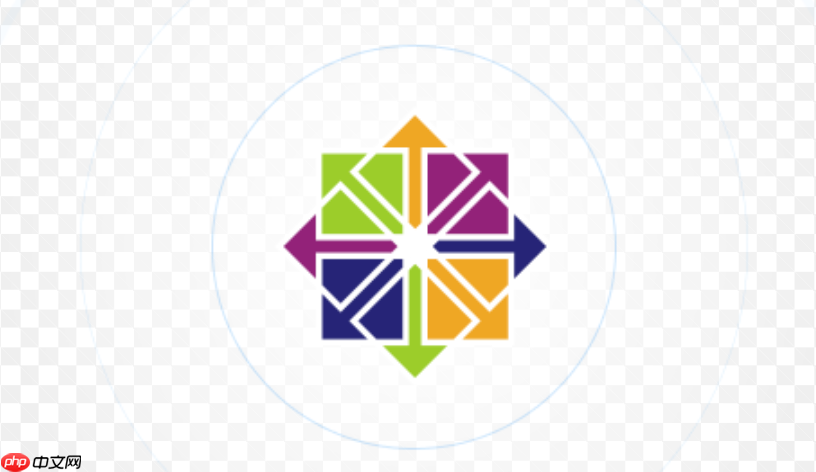
当你的CentOS 7系统或其上的某个账户似乎“被锁”时,这通常不是一个单一的“解锁”按钮能解决的问题,而是针对具体原因的排查与恢复。最常见的情况无非是忘记了密码,或是由于多次登录失败触发了系统的安全策略,导致账户暂时被禁用。但别担心,无论是哪种情况,我们总有办法重新掌控局面,这往往涉及进入恢复模式或者运用一些特定的管理工具。
解决CentOS 7账户或系统锁定,主要围绕以下几个核心场景展开:
1. 重置遗忘的root或普通用户密码: 这是最直接也最普遍的“解锁”需求。如果你忘记了root密码,或者某个普通用户的密码,可以采取以下步骤:
e
linux16
linuxefi
rd.break enforcing=0
rd.break
enforcing=0
Ctrl+x
F10
/sysroot
mount -o remount,rw /sysroot
chroot
chroot /sysroot
passwd
passwd root
如果你要重置某个普通用户的密码,只需将
root
passwd your_username
touch /.autorelabel
exit
exit exit
系统会执行SELinux的重新标记过程,这可能需要一些时间,之后你就可以用新密码登录了。
2. 解除因多次失败登录而锁定的账户: CentOS 7通常使用
pam_faillock
faillock --user <username>
例如:
faillock --user testuser
--reset
faillock --user <username> --reset
例如:
faillock --user testuser --reset
faillock --user root --reset
忘记root密码,这大概是系统管理员最不想遇到的情况之一,但却是我们最常需要“解锁”的场景。我的经验是,只要能物理接触到服务器(或者虚拟机有KVM/控制台访问权限),重置root密码并非难事,甚至可以说是一种标准操作流程。关键在于理解其背后的原理:我们并不是“破解”密码,而是利用Linux内核的启动机制,在系统完全加载前进入一个特权环境,直接修改密码文件。
具体步骤,正如前面解决方案中提到的,核心在于利用GRUB引导菜单,在
linux16
linuxefi
rd.break enforcing=0
rd.break
enforcing=0
touch /.autorelabel
用户账户因为多次登录失败而被锁定,这通常是系统安全策略在起作用,主要是通过PAM(Pluggable Authentication Modules)中的
pam_faillock
要解除这种锁定,最直接的方法就是使用
faillock
pam_faillock
faillock --user <username>
解除锁定也非常简单,直接执行
faillock --user <username> --reset
faillock
SSH(Secure Shell)作为远程管理Linux服务器的生命线,一旦访问受限,那真是件让人头疼的事。这背后可能的原因有很多,从防火墙设置、SSH服务配置错误,到SELinux策略冲突,都可能导致SSH连接中断。排查这类问题,我通常会从几个方面入手,就像侦探破案一样,一步步缩小范围。
1. 防火墙是首要嫌疑。 CentOS 7默认使用
firewalld
firewall-cmd --list-all --zone=public
firewall-cmd --zone=public --add-service=ssh --permanent firewall-cmd --reload
如果你更改了SSH端口,比如改成了2222,那么你需要开放这个特定端口:
firewall-cmd --zone=public --add-port=2222/tcp --permanent firewall-cmd --reload
2. sshd_config
/etc/ssh/sshd_config
PermitRootLogin no
AllowUsers
DenyUsers
AllowUsers
DenyUsers
PasswordAuthentication no
ListenAddress
通过控制台登录后,检查并修正
sshd_config
systemctl restart sshd
检查服务状态:
systemctl status sshd
3. SELinux的影响。 SELinux有时会默默地阻止一些看似正常的行为,包括SSH连接。如果你的SSH服务运行在一个非标准端口上,但SELinux策略没有更新,它可能会阻止SSH服务在该端口上监听。你可以检查SELinux的审计日志来发现问题:
grep sshd /var/log/audit/audit.log
或者使用
journalctl -t setroubleshoot
semanage port -a -t ssh_port_t -p tcp <your_port>
SSH访问受限确实让人抓狂,因为它直接切断了你与服务器的联系。但通常情况下,只要你能通过物理控制台或KVM访问系统,这些问题都是可以被诊断和解决的。重要的是保持冷静,一步步排查,从最可能的原因开始,比如防火墙,然后是配置文件,最后再考虑更深层次的SELinux问题。
以上就是CentOS7怎么解锁_CentOS 7账户与系统锁定解除方法教程的详细内容,更多请关注php中文网其它相关文章!

每个人都需要一台速度更快、更稳定的 PC。随着时间的推移,垃圾文件、旧注册表数据和不必要的后台进程会占用资源并降低性能。幸运的是,许多工具可以让 Windows 保持平稳运行。

Copyright 2014-2025 https://www.php.cn/ All Rights Reserved | php.cn | 湘ICP备2023035733号